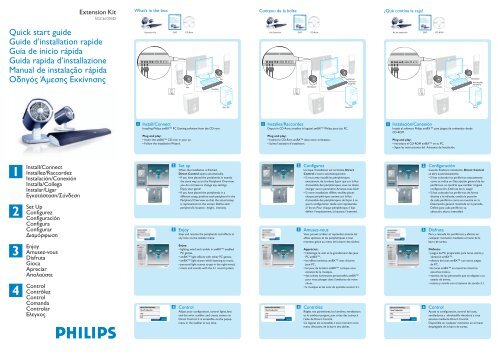Philips amBX periferiche di gioco per PC - Guida rapida - POR
Philips amBX periferiche di gioco per PC - Guida rapida - POR
Philips amBX periferiche di gioco per PC - Guida rapida - POR
Create successful ePaper yourself
Turn your PDF publications into a flip-book with our unique Google optimized e-Paper software.
WRIST RUMBLER R FAN L FAN AUDIO IN R SPEAKER LIGHT/<br />
18V DC<br />
R FRONT LIGHT<br />
L SPEAKER LIGHT/<br />
L FRONT LIGHT<br />
SGC6101BD<br />
WRIST RUMBLER R FAN L FAN AUDIO IN R SPEAKER LIGHT/<br />
18V DC<br />
R FRONT LIGHT<br />
L SPEAKER LIGHT/<br />
L FRONT LIGHT<br />
SGC6101BD<br />
WRIST RUMBLER R FAN L FAN AUDIO IN R SPEAKER LIGHT/<br />
18V DC<br />
R FRONT LIGHT<br />
L SPEAKER LIGHT/<br />
L FRONT LIGHT<br />
SGC6101BD<br />
Extension Kit<br />
SGC6101BD<br />
What’s in the box<br />
Extension Kit<br />
Quick start guide<br />
Guide d’installation rapide<br />
Guía de inicio rápida<br />
<strong>Guida</strong> <strong>rapida</strong> d’installazione<br />
Manual de instalação rápida<br />
√‰ËÁfi˜ ÕÌÂÛ˘ ∂ÎΛÓËÛ˘<br />
Contenu de la boîte<br />
Extension Kit<br />
Quick start guide<br />
Guide d’installation rapide<br />
Guía de inicio rápida<br />
<strong>Guida</strong> <strong>rapida</strong> d’installazione<br />
Manual de instalação rápida<br />
√‰ËÁfi˜ ÕÌÂÛ˘ ∂ÎΛÓËÛ˘<br />
¿Qué contine la caja?<br />
Extension Kit<br />
Quick start guide<br />
Guide d’installation rapide<br />
Guía de inicio rápida<br />
<strong>Guida</strong> <strong>rapida</strong> d’installazione<br />
Manual de instalação rápida<br />
√‰ËÁfi˜ ÕÌÂÛ˘ ∂ÎΛÓËÛ˘<br />
Quick start guide<br />
Guide d’installation rapide<br />
Guía de inicio rápida<br />
<strong>Guida</strong> <strong>rapida</strong> d’installazione<br />
Manual de instalação rápida<br />
√‰ËÁfi˜ ÕÌÂÛ˘ ∂ÎΛÓËÛ˘<br />
Extension Kit QSG CD-Rom<br />
Fan<br />
Rumbler<br />
Fan<br />
Kit Extension QSG CD-Rom<br />
Ventilateur<br />
Ventilateur<br />
Tambourpoignets<br />
Kit de ampliación QSG CD-ROM<br />
Ventilador<br />
Ventilador<br />
Almoha<strong>di</strong>lla<br />
vibradora<br />
Your <strong>PC</strong><br />
Votre <strong>PC</strong><br />
Tu <strong>PC</strong><br />
1 Install/Connect<br />
Installing <strong>Philips</strong> <strong>amBX</strong> <strong>PC</strong> Gaming software from the CD-rom.<br />
Plug and play:<br />
• Insert the <strong>amBX</strong> CD-rom in your pc.<br />
• Follow the Installation Wizard.<br />
1 Installez/Raccordez<br />
Depuis le CD-Rom, installez le logiciel <strong>amBX</strong> <strong>Philips</strong> pour jeu <strong>PC</strong>.<br />
Plug and play:<br />
• Insérez le CD-Rom <strong>amBX</strong> dans votre or<strong>di</strong>nateur.<br />
• Suivez l’assistant d’installation.<br />
1 Instalación/Conexión<br />
Instala el software <strong>Philips</strong> <strong>amBX</strong> para juegos de ordenador desde<br />
CD-ROM.<br />
Plug and play:<br />
• Introduce el CD-ROM <strong>amBX</strong> en tu <strong>PC</strong>.<br />
• Sigue las instrucciones del Asistente de Instalación.<br />
1 Install/Connect<br />
Installez/Raccordez<br />
Instalación/Conexión<br />
Installa/Collega<br />
Instalar/Ligar<br />
EÁηٿÛÙ·ÛË/‡Ó‰ÂÛË<br />
2<br />
Set Up<br />
Confi gurez<br />
Confi guración<br />
Confi gura<br />
Confi gurar<br />
¢È·ÌfiÚʈÛË<br />
3 Enjoy<br />
Amusez-vous<br />
Disfruta<br />
Gioca<br />
Apreciar<br />
AappleÔÏ·‡ÛÙÂ<br />
4 Control<br />
Contrôlez<br />
Control<br />
Comanda<br />
Controlar<br />
EÏÂÁ¯Ô˜<br />
2 Set up<br />
When the installation is fi nished,<br />
Direct Control opens automatically.<br />
• If you have placed the <strong>per</strong>ipherals in exactly<br />
the same way as on the Peripheral Overview,<br />
you do not have to change any settings.<br />
Enjoy your game!<br />
• If you have placed the <strong>per</strong>ipherals in a<br />
<strong>di</strong>fferent setup, position each <strong>per</strong>ipheral in the<br />
Peripheral Overview so that the actual setup<br />
is represented on the screen. Defi ne each<br />
<strong>per</strong>ipheral’s: location, height, intensity.<br />
3 Enjoy<br />
Stop and resume the <strong>per</strong>ipherals and effects at<br />
any time via the taskbar menu:<br />
Enjoy:<br />
• lighting, wind and rumble in <strong>amBX</strong> enabled<br />
<strong>PC</strong> games,<br />
• <strong>amBX</strong> light effects with other <strong>PC</strong> games,<br />
• <strong>amBX</strong> light shows while listening to music,<br />
• <strong>per</strong>sonal light scenes to get in the right mood,<br />
• music and sounds with the 2.1 sound system.<br />
4 Control<br />
Adjust your configuration, control lights, fans<br />
and the wrist rumbler and create scenes via<br />
Direct Control. It is accessible via the popup<br />
menu in the taskbar at any time.<br />
2 Confi gurez<br />
Lorsque l’installation est terminée, Direct<br />
Control s’ouvre automatiquement.<br />
• Si vous avez installé les périphériques<br />
exactement de la même façon que sur la Vue<br />
d’ensemble des périphériques, vous ne devez<br />
changer aucun paramètre. Amusez-vous bien!<br />
• Si votre installation <strong>di</strong>ffère, veuillez placer<br />
chaque périphérique comme sur la Vue<br />
d’ensemble des périphériques, de façon à ce<br />
que la confi guration réelle soit représentée<br />
à l’écran. Pour chaque périphérique, il faut<br />
défi nir: l’emplacement, la hauteur, l’intensité.<br />
3 Amusez-vous<br />
Vous pouvez arrêter et reprendre ensuite les<br />
effets spéciaux et les périphériques à tout<br />
moment, grâce au menu de la barre des tâches:<br />
Appréciez:<br />
• l’éclairage, le vent et le grondement des jeux<br />
<strong>PC</strong> <strong>amBX</strong>,<br />
• les effets lumineux <strong>amBX</strong> avec d’autres<br />
jeux <strong>PC</strong>,<br />
• les jeux de lumière <strong>amBX</strong> lorsque vous<br />
écoutez de la musique,<br />
• des scènes lumineuses <strong>per</strong>sonnelles <strong>amBX</strong><br />
pour vous plonger dans l’ambiance de votre<br />
choix,<br />
• la musique et les sons du système sonore 2.1.<br />
4 Contrôlez<br />
Réglez vos paramètres, les lumières, ventilateurs<br />
et le tambour-poignet, puis crées des scènes à<br />
l’aide de Direct Control.<br />
Ce logiciel est accessible à tout moment via le<br />
menu déroulant de la barre des tâches.<br />
2 Confi guración<br />
Cuando fi naliza la instalación, Direct Control<br />
se abre automáticamente.<br />
• Si has colocado los <strong>per</strong>iféricos exactamente<br />
como se in<strong>di</strong>ca en Descripción general de los<br />
<strong>per</strong>iféricos, no tendrás que cambiar ninguna<br />
confi guración. ¡Disfruta de tu juego!<br />
• Si has colocado los <strong>per</strong>iféricos de forma<br />
<strong>di</strong>stinta a la in<strong>di</strong>cada, cambia la posición<br />
de cada <strong>per</strong>iférico como se muestra en la<br />
Descripción general mostrada en la pantalla.<br />
Defi ne para cada <strong>per</strong>iférico su:<br />
ubicación, altura, intensidad.<br />
3 Disfruta<br />
Para y reanuda los <strong>per</strong>iféricos y efectos en<br />
cualquier momento me<strong>di</strong>ante el menú de la<br />
barra de tareas:<br />
Disfruta:<br />
• juegos de <strong>PC</strong> preparados para luces, viento y<br />
vibración <strong>amBX</strong>,<br />
• efectos de luces <strong>amBX</strong> con otros juegos<br />
de <strong>PC</strong>,<br />
• las luces <strong>amBX</strong> se muestran mientras<br />
escuchas música,<br />
• escenas de luz <strong>per</strong>sonales que se adaptan a tu<br />
estado de ánimo,<br />
• música y sonido con el sistema de sonido 2.1.<br />
4 Control<br />
Ajusta tu confi guración, control de luces,<br />
ventiladores y almoha<strong>di</strong>lla vibradora y crea<br />
escenas me<strong>di</strong>ante Direct Control.<br />
Disponible en cualquier momento en el menú<br />
desplegable de la barra de tareas.
WRIST RUMBLER R FAN L FAN AUDIO IN R SPEAKER LIGHT/<br />
18V DC<br />
R FRONT LIGHT<br />
L SPEAKER LIGHT/<br />
L FRONT LIGHT<br />
SGC6101BD<br />
WRIST RUMBLER R FAN L FAN AUDIO IN R SPEAKER LIGHT/<br />
18V DC<br />
R FRONT LIGHT<br />
L SPEAKER LIGHT/<br />
L FRONT LIGHT<br />
SGC6101BD<br />
WRIST RUMBLER R FAN L FAN AUDIO IN R SPEAKER LIGHT/<br />
18V DC<br />
R FRONT LIGHT<br />
L SPEAKER LIGHT/<br />
L FRONT LIGHT<br />
SGC6101BD<br />
Cosa c’è nella scatola?<br />
Extension Kit<br />
Quick start guide<br />
Guide d’installation rapide<br />
Guía de inicio rápida<br />
<strong>Guida</strong> <strong>rapida</strong> d’installazione<br />
Manual de instalação rápida<br />
√‰ËÁfi˜ ÕÌÂÛ˘ ∂ÎΛÓËÛ˘<br />
Conteúdo da caixa<br />
Extension Kit<br />
Quick start guide<br />
Guide d’installation rapide<br />
Guía de inicio rápida<br />
<strong>Guida</strong> <strong>rapida</strong> d’installazione<br />
Manual de instalação rápida<br />
√‰ËÁfi˜ ÕÌÂÛ˘ ∂ÎΛÓËÛ˘<br />
∆È appleÂڛ¯ÂÈ Ë Û˘Û΢·Û›·<br />
Extension Kit<br />
Quick start guide<br />
Guide d’installation rapide<br />
Guía de inicio rápida<br />
<strong>Guida</strong> <strong>rapida</strong> d’installazione<br />
Manual de instalação rápida<br />
√‰ËÁfi˜ ÕÌÂÛ˘ ∂ÎΛÓËÛ˘<br />
Extension Kit QSG CD-ROM<br />
Kit Extension QSG CD-Rom<br />
ÂÙ ∂π¤ÎÙ·Û˘ OAE CD-ROM<br />
Ventola<br />
Ventola<br />
Pad da polso<br />
effetto rombo<br />
Ventoinha<br />
Apoio<br />
Ventoinha<br />
∞ÓÂÌÈÛÙ‹Ú·˜<br />
∞ÓÂÌÈÛÙ‹Ú·˜<br />
¢ÔÓËÙ‹˜ ∫·ÚappleÔ‡<br />
<strong>PC</strong><br />
Computador<br />
∆Ô <strong>PC</strong> Û·˜<br />
1 Installa/Collega<br />
Installazione del software <strong>di</strong> <strong>gioco</strong> <strong>per</strong> <strong>PC</strong> <strong>Philips</strong> <strong>amBX</strong> dal CD-ROM.<br />
1 Instalar/Ligar<br />
Instalar o software <strong>Philips</strong> <strong>amBX</strong> <strong>PC</strong> Gaming a partir do CD-ROM.<br />
1 EÁηٿÛÙ·ÛË/‡Ó‰ÂÛË<br />
EηٿÛÙ·ÛË ÏÔÁÈÛÌÈÎÔ‡ apple·È¯ÓȉÈÒÓ <strong>PC</strong> <strong>Philips</strong> <strong>amBX</strong> ·applefi ÙÔ CD-ROM.<br />
Plug and play:<br />
• Inserisci il CD-ROM dell’<strong>amBX</strong> nel <strong>PC</strong>.<br />
• Segui le in<strong>di</strong>cazioni dell’installazione guidata.<br />
Plug and play:<br />
• Introduza o CD-ROM do <strong>amBX</strong> no computador.<br />
• Siga o Assistente de instalação.<br />
Plug and play:<br />
• ∂ÈÛ¿ÁÂÙ ÙÔ CD-rom ÙÔ˘ <strong>amBX</strong> ÛÙÔ pc Û·˜.<br />
• ∞ÎÔÏÔ˘ı‹ÛÙ ÙÔÓ √‰ËÁfi ∂ÁηٿÛÙ·Û˘.<br />
2 Confi gura<br />
Una volta completata l’installazione, Direct<br />
Control si apre automaticamente.<br />
• Se posizioni le <strong><strong>per</strong>iferiche</strong> esattamente come<br />
in<strong>di</strong>cato in Panoramica <strong><strong>per</strong>iferiche</strong>, non è<br />
necessario che mo<strong>di</strong>fi chi alcuna impostazione.<br />
Divertiti!<br />
• Se scegli una confi gurazione <strong>di</strong>versa <strong>per</strong> le<br />
tue <strong><strong>per</strong>iferiche</strong>, imposta ciascuna <strong>per</strong>iferica<br />
in Panoramica <strong><strong>per</strong>iferiche</strong> in modo che la<br />
confi gurazione effettiva sia rappresentata su<br />
schermo. Defi nisci <strong>per</strong> ciascuna <strong>per</strong>iferica:<br />
posizione; altezza; intensità.<br />
2 Confi gurar<br />
Quando a instalação terminar, o Direct<br />
Control abre-se automaticamente.<br />
• Se colocar os <strong>per</strong>iféricos da forma in<strong>di</strong>cada na<br />
Visão geral dos <strong>per</strong>iféricos, não tem de alterar<br />
nenhuma defi nição. Aprecie o seu jogo!<br />
• Se colocar os <strong>per</strong>iféricos de uma forma<br />
<strong>di</strong>ferente, posicione cada <strong>per</strong>iférico na Visão<br />
geral dos <strong>per</strong>iféricos para que a configuração<br />
actual seja representada no ecrã. Defina os<br />
seguintes itens para cada <strong>per</strong>iférico:<br />
localização, altura, intensidade.<br />
2 ¢È·ÌfiÚʈÛË<br />
ŸÙ·Ó ÔÏÔÎÏËÚˆı› Ë ÂÁηٿÛÙ·ÛË, Ô Direct<br />
Control (ÕÌÂÛÔ˜ ŒÏÂÁ¯Ô˜) ·ÓÔ›ÁÂÈ ·˘ÙfiÌ·Ù·.<br />
• ∂¿Ó Ù· appleÂÚÈÊÂÚÂȷο ¤¯Ô˘Ó ÙÔappleÔıÂÙËı›<br />
·ÎÚÈ‚Ò˜ Ì ÙÔÓ ›‰ÈÔ ÙÚfiappleÔ fiappleˆ˜ ÛÙË °ÂÓÈ΋<br />
ÂappleÈÛÎfiappleËÛË appleÂÚÈÊÂÚÂÈ·ÎÒÓ, ‰Â ¯ÚÂÈ¿˙ÂÙ·È Ó·<br />
οÓÂÙ ·ÏÏ·Á¤˜ ÛÙȘ Ú˘ıÌ›ÛÂȘ Û·˜.<br />
∞appleÔÏ·‡ÛÙ ÙÔ apple·È¯Ó›‰È Û·˜!<br />
• ∂¿Ó ¤¯ÂÙ ÙÔappleÔıÂÙ‹ÛÂÈ Ù· appleÂÚÈÊÂÚÂȷο<br />
Û ¿ÏϘ ı¤ÛÂȘ, ÙÔappleÔıÂÙ‹ÛÙ ÛÙËÓ °ÂÓÈ΋<br />
ÂappleÈÛÎfiappleËÛË appleÂÚÈÊÂÚÂÈ·ÎÒÓ Ù· appleÂÚÈÊÂÚÂȷο<br />
Û·˜ ¤ÙÛÈ ÒÛÙÂ Ë ÔıfiÓË Û·˜ Ó· ·ÓÙ·appleÔÎÚ›ÓÂÙ·È<br />
ÛÙȘ appleÚ·ÁÌ·ÙÈΤ˜ ı¤ÛÂȘ ÙÔ˘˜.<br />
°È· ÙÔ Î¿ı appleÂÚÈÊÂÚÂÈ·Îfi, appleÚÔÛ‰ÈÔÚ›ÛÙÂ:<br />
ı¤ÛË, ‡„Ô˜, ¤ÓÙ·ÛË.<br />
3 Gioca<br />
Arresta e ripristina le <strong><strong>per</strong>iferiche</strong> e gli effetti in<br />
qualsiasi momento, tramite il menu della barra<br />
delle applicazioni:<br />
Divertiti:<br />
• luci, vento e rombi nei giochi <strong>per</strong> <strong>PC</strong> <strong>amBX</strong>,<br />
• effetti luminosi <strong>amBX</strong> con altri giochi <strong>per</strong><br />
<strong>PC</strong>,<br />
• effetti luminosi <strong>amBX</strong> anche mentre si<br />
ascolta la musica,<br />
• scenari <strong>di</strong> luce <strong>per</strong>sonalizzabili <strong>per</strong> immergerti<br />
nella giusta atmosfera,<br />
• musica e suoni con il sistema au<strong>di</strong>o 2.1.<br />
3 Apreciar<br />
Pare e retome os <strong>per</strong>iféricos e os efeitos a<br />
qualquer momento através do menu na barra<br />
de tarefas:<br />
Aprecie:<br />
• a luz, o vento e o ruído dos jogos de<br />
computador activados para <strong>amBX</strong>,<br />
• os efeitos de luz do <strong>amBX</strong> com outros<br />
jogos de computador,<br />
• os espectáculos de luz do <strong>amBX</strong> durante a<br />
au<strong>di</strong>ção de música,<br />
• as cenas de luz pessoais para estar<br />
bem-<strong>di</strong>sposto,<br />
• música e os sons com o sistema de som 2.1.<br />
3 AappleÔÏ·‡ÛÙÂ<br />
Ù·Ì·Ù‹ÛÙÂ Î·È Âapple·Ó·Ê¤ÚÂÙ ٷ appleÂÚÈÊÂÚÂȷο<br />
Î·È Ù· Âʤ ÔappleÔÈ·‰‹appleÔÙ ÛÙÈÁÌ‹ Ì ÙÔ ÌÂÓÔ‡ ÛÙË<br />
ÁÚ·ÌÌ‹ ÂÚÁ·ÛÈÒÓ:<br />
∞appleÔÏ·‡ÛÙÂ:<br />
• ʈÙÈÛÌfi, ¿ÓÂÌÔ Î·È ‰ÔÓ‹ÛÂȘ Û apple·È¯Ó›‰È· <strong>PC</strong><br />
appleÔ˘ ˘appleÔÛÙËÚ›˙Ô˘Ó <strong>amBX</strong>,<br />
• Âʤ ʈÙÈÛÌÔ‡ <strong>amBX</strong> Ì ¿ÏÏ· apple·È¯Ó›‰È· <strong>PC</strong>,<br />
• ʈÙÔÚ˘ıÌÈο Âʤ <strong>amBX</strong> ηٿ ÙËÓ ·ÎÚfi·ÛË<br />
ÌÔ˘ÛÈ΋˜,<br />
• appleÚÔÛˆappleÈΤ˜ ÛÎËÓ¤˜ ʈÙÈÛÌÔ‡ ÁÈ· Ó·<br />
‰ËÌÈÔ˘ÚÁ‹ÛÂÙ ÙËÓ Î·Ù¿ÏÏËÏË ·ÙÌfiÛÊ·ÈÚ·,<br />
• ÌÔ˘ÛÈ΋ Î·È ‹¯Ô˘˜ Ì ÙÔ Û‡ÛÙËÌ· ‹¯Ô˘ 2.1.<br />
4 Comanda<br />
Imposta la tua confi gurazione, controlla le luci,<br />
le ventole e il pad da polso e crea gli scenari<br />
tramite il Direct Control. Questo commando<br />
è accessibile in qualsiasi momento dal menu <strong>di</strong><br />
scelta <strong>rapida</strong> nella barra delle applicazioni.<br />
4 Controlar<br />
Ajuste a confi guração, controle as luzes, as<br />
ventoinhas e o apoio de pulsos, e crie cenas<br />
através do Direct Control.<br />
É acessível através do menu popup na barra de<br />
tarefas a qualquer momento.<br />
4 EÏÂÁ¯Ô˜<br />
ƒ˘ıÌ›ÛÙ ÙË ‰È·ÌfiÚʈÛË Û·˜, ÙÔÓ ¤ÏÂÁ¯Ô<br />
ʈÙÈÛÌÔ‡, ÙÔ˘˜ ·ÓÂÌÈÛÙ‹Ú˜ Î·È ÙÔ ‰ÔÓËÙ‹<br />
ηÚappleÔ‡ Î·È ‰ËÌÈÔ˘ÚÁ‹ÛÙ ÛÎËÓ¤˜ Ì ÙÔÓ ÕÌÂÛÔ<br />
ŒÏÂÁ¯Ô. ∏ appleÚfiÛ‚·ÛË Û’ ·˘ÙfiÓ Â›Ó·È ‰˘Ó·Ù‹<br />
ÔappleÔÈ·‰‹appleÔÙ ÛÙÈÁÌ‹ ·applefi ÙÔ ·Ó·‰˘fiÌÂÓÔ ÌÂÓÔ‡<br />
Ù˘ ψڛ‰·˜ ÂÚÁ·ÛÈÒÓ.<br />
2007 © Koninklijke <strong>Philips</strong> Electronics N.V.<br />
All rights reserved.<br />
Specifi cations are subject to change without notice.<br />
Trademarks are the pro<strong>per</strong>ty of<br />
Koninklijke <strong>Philips</strong> Electronics N.V.<br />
or their respective owners.<br />
0000 000 00000
WRIST RUMBLER R FAN L FAN AUDIO IN R SPEAKER LIGHT/<br />
18V DC<br />
R FRONT LIGHT<br />
L SPEAKER LIGHT/<br />
L FRONT LIGHT<br />
SGC6101BD<br />
WRIST RUMBLER R FAN L FAN AUDIO IN R SPEAKER LIGHT/<br />
18V DC<br />
R FRONT LIGHT<br />
L SPEAKER LIGHT/<br />
L FRONT LIGHT<br />
SGC6101BD<br />
WRIST RUMBLER R FAN L FAN AUDIO IN R SPEAKER LIGHT/<br />
18V DC<br />
R FRONT LIGHT<br />
L SPEAKER LIGHT/<br />
L FRONT LIGHT<br />
SGC6101BD<br />
Extension Kit<br />
SGC6101BD<br />
What’s in the box<br />
Extension Kit<br />
Quick start guide<br />
Snabbinstallations-guide<br />
Pikakäynnistysopas<br />
Kiirjuhend<br />
Īsa lietošanas pamācība<br />
Trumpoji vartotojo instrukcija<br />
Vad följer med i kartongen?<br />
Extension Kit<br />
Quick start guide<br />
Snabbinstallations-guide<br />
Pikakäynnistysopas<br />
Kiirjuhend<br />
Īsa lietošanas pamācība<br />
Trumpoji vartotojo instrukcija<br />
Pakkauksen sisältö<br />
Extension Kit<br />
Quick start guide<br />
Snabbinstallations-guide<br />
Pikakäynnistysopas<br />
Kiirjuhend<br />
Īsa lietošanas pamācība<br />
Trumpoji vartotojo instrukcija<br />
Quick start guide<br />
Snabbinstallations-guide<br />
Pikakäynnistysopas<br />
Kiirjuhend<br />
Īsa lietošanas pamācība<br />
Trumpoji vartotojo instrukcija<br />
Extension Kit QSG CD-Rom<br />
Fan<br />
Rumbler<br />
Fan<br />
Utökat paket QSG CD-rom<br />
Fläkt<br />
Fläkt<br />
Vibrationsplatta<br />
Laajennussarja QSG CD-rom<br />
Tuuletin<br />
Sykeranneke<br />
Tuuletin<br />
Your <strong>PC</strong><br />
Din dator<br />
Oma tietokone<br />
1 Install/Connect<br />
Installing <strong>Philips</strong> <strong>amBX</strong> <strong>PC</strong> Gaming software from the CD-rom.<br />
1 Installera/Anslut<br />
Installera <strong>Philips</strong> <strong>amBX</strong> program för datorspel från CD-rom.<br />
1 Asenna/Liitä<br />
<strong>Philips</strong> <strong>amBX</strong> -tietokonepeliohjelmiston asentaminen CD-rom-levyltä.<br />
Plug and play:<br />
• Insert the <strong>amBX</strong> CD-rom in your pc.<br />
• Follow the Installation Wizard.<br />
Plug and play:<br />
• Sätt i skivan med <strong>amBX</strong> i <strong>di</strong>n dator.<br />
• Följ installationsguiden.<br />
Plug and play:<br />
• Aseta <strong>amBX</strong> CD-rom-levy tietokoneeseen.<br />
• Noudata asennusvelhon ohjeita.<br />
1 Install/Connect<br />
Installera/Anslut<br />
Asenna/Liitä<br />
Installige/Ühendage<br />
Programmatūra/Savienošana<br />
Diegimas/Sujungimas<br />
2<br />
Set Up<br />
Starta<br />
Asennus<br />
Sea<strong>di</strong>stage<br />
Iestatīšana<br />
Parengimas<br />
3 Enjoy<br />
Njut<br />
Nauti<br />
Nau<strong>di</strong><br />
Spēlēšana<br />
Mėgaukitės<br />
4 Control<br />
Kontrollera<br />
Ohjaa<br />
Juhtige<br />
Vadīšana<br />
Valdymas<br />
2 Set up<br />
When the installation is fi nished,<br />
Direct Control opens automatically.<br />
• If you have placed the <strong>per</strong>ipherals in exactly<br />
the same way as on the Peripheral Overview,<br />
you do not have to change any settings.<br />
Enjoy your game!<br />
• If you have placed the <strong>per</strong>ipherals in a<br />
<strong>di</strong>fferent setup, position each <strong>per</strong>ipheral in the<br />
Peripheral Overview so that the actual setup<br />
is represented on the screen. Defi ne each<br />
<strong>per</strong>ipheral’s: location, height, intensity.<br />
3 Enjoy<br />
Stop and resume the <strong>per</strong>ipherals and effects at<br />
any time via the taskbar menu:<br />
Enjoy:<br />
• lighting, wind and rumble in <strong>amBX</strong> enabled<br />
<strong>PC</strong> games,<br />
• <strong>amBX</strong> light effects with other <strong>PC</strong> games,<br />
• <strong>amBX</strong> light shows while listening to music,<br />
• <strong>per</strong>sonal light scenes to get in the right mood,<br />
• music and sounds with the 2.1 sound system.<br />
4 Control<br />
Adjust your configuration, control lights, fans<br />
and the wrist rumbler and create scenes via<br />
Direct Control. It is accessible via the popup<br />
menu in the taskbar at any time.<br />
2 Starta<br />
När installationen är klar,<br />
öppnas Direct Control automatiskt.<br />
• Om du har placerat kringutrustningen exakt<br />
som på Översikt till kringutrustning, behöver<br />
du inte ändra några inställningar.<br />
Lycka till med spelandet!<br />
• Om du har placerat kringutrustningen<br />
på en annan plats, placera varje del<br />
av kringutrustningen i Översikt till<br />
kringutrustning så att den faktiska<br />
installationen visas på skärmen. Defi niera varje<br />
del när det gäller: placering, höjd, intensitet.<br />
3 Njut<br />
Stoppa kringutrustningen och effekterna och<br />
återgå när som helst via menyn i aktivitetsfältet:<br />
Upplev:<br />
• ljus, vind och handledsvibrationer i <strong>amBX</strong>aktiverade<br />
datorspel,<br />
• <strong>amBX</strong> ljuseffekter med andra datorspel,<br />
• <strong>amBX</strong> ljusshower när du lyssnar på musik,<br />
• <strong>per</strong>sonliga ljusscener för att komma i den<br />
rätta stämningen,<br />
• musik och ljud med 2.1-ljudsystemet.<br />
4 Kontrollera<br />
Ställ in konfiguration, belysning, fläktar och<br />
vibrationsplattan och skapa scener via<br />
Direct Control. Du når den när som helst via<br />
pop-up-menyn i aktivitetsfältet.<br />
2 Asennus<br />
Kun asentaminen on lopetettu, suoraohjaus<br />
aukeaa automaattisesti.<br />
• Mikäli oheislaitteet on asetettu tarkalleen<br />
oheislaitteiden yleiskuvan osoittamiin<br />
paikkoihin, ei mitään asetuksia tarvitse<br />
muuttaa. Nauti pelistä!<br />
• Jos oheislaitteet on asetettu eri paikkaan,<br />
sijoita kukin oheislaite oheislaitteiden<br />
yleiskuvaan siten, että valittu asettelu näkyy<br />
ruudulla. Määritä jokaisen oheislaitteen:<br />
sijainti, korkeus, voimakkuus.<br />
3 Nauti<br />
Tehtäväpalkkivalikosta voit pysäyttää<br />
oheislaitteet ja tehosteet milloin tahansa sekä<br />
palauttaa niiden toimintatilan:<br />
Nauti:<br />
• valosta, tuulesta ja sykkeestä <strong>amBX</strong>:n<br />
mahdollistamissa tietokonepeleissä,<br />
• <strong>amBX</strong>-valoefekteistä muissa<br />
tietokonepeleissä,<br />
• <strong>amBX</strong>-valoesityksistä samalla kun kuuntelet<br />
musiikkia,<br />
• omista valonäkymistä oikean tunnelman<br />
luomiseen,<br />
• musiikista ja äänistä 2.1 äänijärjestelmällä.<br />
4 Ohjaa<br />
Säädä laitekokoonpanoa, ohjaa valoja, tuulettimia<br />
ja täristintä ja luo valonäkymiä suoraohjauksella.<br />
Se avautuu haluttaessa tehtäväpalkin popupvalikosta.
WRIST RUMBLER R FAN L FAN AUDIO IN R SPEAKER LIGHT/<br />
18V DC<br />
R FRONT LIGHT<br />
L SPEAKER LIGHT/<br />
L FRONT LIGHT<br />
SGC6101BD<br />
WRIST RUMBLER R FAN L FAN AUDIO IN R SPEAKER LIGHT/<br />
18V DC<br />
R FRONT LIGHT<br />
L SPEAKER LIGHT/<br />
L FRONT LIGHT<br />
SGC6101BD<br />
WRIST RUMBLER R FAN L FAN AUDIO IN R SPEAKER LIGHT/<br />
18V DC<br />
R FRONT LIGHT<br />
L SPEAKER LIGHT/<br />
L FRONT LIGHT<br />
SGC6101BD<br />
Paken<strong>di</strong> sisu<br />
Kas atrodas iepakojumā<br />
Dėžutės turinys<br />
Extension Kit<br />
Quick start guide<br />
Snabbinstallations-guide<br />
Pikakäynnistysopas<br />
Kiirjuhend<br />
Īsa lietošanas pamācība<br />
Trumpoji vartotojo instrukcija<br />
Extension Kit<br />
Quick start guide<br />
Snabbinstallations-guide<br />
Pikakäynnistysopas<br />
Kiirjuhend<br />
Īsa lietošanas pamācība<br />
Trumpoji vartotojo instrukcija<br />
Extension Kit<br />
Quick start guide<br />
Snabbinstallations-guide<br />
Pikakäynnistysopas<br />
Kiirjuhend<br />
Īsa lietošanas pamācība<br />
Trumpoji vartotojo instrukcija<br />
Laienduskomplekt QSG CD-ROM<br />
Papil<strong>di</strong>nāšanas komplekts QSG Kompakt<strong>di</strong>sks<br />
Išplėstasis komplektas TVI Kompaktinių<br />
<strong>di</strong>skų<br />
įrenginys<br />
Puhur<br />
Puhur<br />
Randmevibraator<br />
Ventilators<br />
Dūcinātājs<br />
Ventilators<br />
Ventiliat orius<br />
Venti liatorius<br />
Riešų vibratorius<br />
Teie lauaarvuti<br />
Dators<br />
Jūsų AK<br />
1 Installige/Ühendage<br />
<strong>Philips</strong> <strong>amBX</strong>-i arvutimängutarkvara installimine CD-ROM-ilt.<br />
Sisestage ja mängige:<br />
• Sisestage <strong>amBX</strong>-i CD-ROM oma lauaarvutisse.<br />
• Järgige installiviisar<strong>di</strong>t.<br />
1 Install/Connect<br />
<strong>Philips</strong> <strong>amBX</strong> datorspēļu programmatūras uzstādīšana no kompakt<strong>di</strong>ska.<br />
Sākt ir pavisam vienkārši:<br />
• Ievietojiet datorā <strong>amBX</strong> kompakt<strong>di</strong>sku.<br />
• Rīkojieties pēc uzstādīšanas vedņa norādījumiem.<br />
1 Diegimas/Sujungimas<br />
<strong>Philips</strong> <strong>amBX</strong> AK žai<strong>di</strong>mų programinės įrangos <strong>di</strong>egimas iš<br />
kompaktinio <strong>di</strong>sko.<br />
Savaiminis <strong>di</strong>egimas:<br />
• Į savo AK idėkite <strong>amBX</strong> kompaktinį <strong>di</strong>ską.<br />
• Vykdykite <strong>di</strong>egimo vedlio nurodymus.<br />
2 Sea<strong>di</strong>stage<br />
Kui installimine on lõpetatud, avaneb<br />
automaatselt aken Direct Control.<br />
• Kui te paigutasite välised seadmed täpselt nii,<br />
nagu näidatud aknas Peripheral Overview<br />
(Väliste seadmete ülevaade), ei pea te ühtegi<br />
sätet muutma. Nautige oma mängu!<br />
• Kui te paigutasite välised seadmed teistsuguse<br />
asetusega, paigutage iga väline seade aknas<br />
Peripheral Overview (Väliste seadmete<br />
ülevaade) nii, et ekraanil kajastub seadmete<br />
tegelik paigutus. Määratlege iga välise seadme:<br />
asukoht, asetuskõrgus, intensiivsus.<br />
2 Iestatīšana<br />
Pēc programmatūras uzstādīšanas automātiski<br />
parādīsies Direct Control.<br />
• Ja esat palīgierīces izvietojis tieši tā, kā parādīts<br />
palīgierīču pārskatā, tad visi iestatījumi jau ir<br />
kārtībā. Lai sākas spēle!<br />
• Ja tomēr esat izvietojis palīgierīces citā<strong>di</strong>, tad<br />
palīgierīču pārskatā izkārtojiet palīgierīces<br />
tā, lai ekrānā būtu redzams to patiesais<br />
izvietojums telpā. Katrai palīgierīcei norā<strong>di</strong>et:<br />
vietu, augstumu, intensitāti.<br />
2 Parengimas<br />
Kai <strong>di</strong>egimas baigtas, automatiškai paleidžiama<br />
Direct Control programa.<br />
• Jei išdėstėte išorinius įtaisus tiksliai pagal<br />
Išorinių įtaisų planą, jums nereikės keisti jokių<br />
nuostatų. Gerų įspūdžių žaidžiant!<br />
• Jei įtaisus išdėstėte ne pagal nurodytą planą,<br />
Išorinių įtaisų plane išdėstykite įtaisus taip,<br />
kad ekrane matomas planas atitiktų realų<br />
įtaisų išdėstymą. Nurodykite kiekvieno įtaiso:<br />
padėtį, aukštį, intensyvumą.<br />
3 Nau<strong>di</strong><br />
Seisake välised seadmed ja efektid ning jätkake<br />
nende kasutamist tegumiribal oleva menüü abil:<br />
Nautige:<br />
• valgustust, heli ja vibratsiooni <strong>amBX</strong>-i<br />
kasutamist võimaldavates arvutimängudes,<br />
• <strong>amBX</strong>-i valgusefekte koos teiste<br />
arvutimängudega,<br />
• <strong>amBX</strong>-i valgusshowd muusika kuulamisel,<br />
• isikupärastatud valgusstseene õige meeleolu<br />
saavutamiseks,<br />
• muusikat ja helisid helissüsteemiga 2.1.<br />
3 Spēlēšana<br />
Palīgierīču darbību un efektu radīšanu var ieslēgt<br />
un izslēgt jebkurā laikā, izmantojot izvēlni<br />
uzdevumu joslā:<br />
Ir šā<strong>di</strong> efekti un režīmi:<br />
• gaisma, vējš un rūkoņa (datorspēlēs, kuras ir<br />
saderīgas ar <strong>amBX</strong>),<br />
• <strong>amBX</strong> gaismas efekti arī citās datorspēlēs,<br />
• <strong>amBX</strong> gaismas efekti mūzikas klausīšanās,<br />
• pašizveidotas gaismu ainasdažā<strong>di</strong>em<br />
noskaņojumiem,<br />
• mūzikas un citu skaņu atskaņošana skaņu<br />
sistēmā 2.1.<br />
3 Mėgaukitės<br />
Užduočių juostos meniu galite bet kada išjungti<br />
ir vėl įjungti išorinius įtaisus ir efektus:<br />
Mėgaukitės:<br />
• žaibavimu, vėju ir vibracija <strong>amBX</strong><br />
technologiją palaikančiuose AK žai<strong>di</strong>muose,<br />
• <strong>amBX</strong> šviesos efektais ,žaisdami kitus AK<br />
žai<strong>di</strong>mus,<br />
• <strong>amBX</strong> šviesos spektakliais savo AK<br />
klausydami muzikos,<br />
• asmeninėmis šviesos scenomis, jei norite<br />
sukurti tinkamą nuotaiką,<br />
• muzika ir garsais <strong>per</strong> 2.1 garso sistemą.<br />
4 Juhtige<br />
Sea<strong>di</strong>stage konfiguratsiooni, juhtige valgusteid,<br />
puhureid ja randmevibraatorit ning looge uusi<br />
stseene akna Direct Control (Otsejuhtimine)<br />
kaudu. Selle akna juurde pääsete tegumiribal<br />
paikneva hüpikmenüü kaudu ükskõik millisel<br />
ajahetkel.<br />
4 Control<br />
Adjust your confi guration, control lights, fans<br />
and the wrist rumbler and create scenes via<br />
Direct Control. It is accessible via the popup<br />
menu in the taskbar at any time.<br />
4 Valdymas<br />
Keiskite konfigūraciją, valdykite šviesas,<br />
ventiliatorius ir riešų vibratorius bei kurkite<br />
scenas, naudodami Direct Controlprogramą.<br />
Ją bet kada galite įjungti išskleidžiamajame<br />
meniu užduočių juostoje.<br />
2007 © Koninklijke <strong>Philips</strong> Electronics N.V.<br />
All rights reserved.<br />
Specifi cations are subject to change without notice.<br />
Trademarks are the pro<strong>per</strong>ty of<br />
Koninklijke <strong>Philips</strong> Electronics N.V.<br />
or their respective owners.<br />
0000 000 00000
WRIST RUMBLER R FAN L FAN AUDIO IN R SPEAKER LIGHT/<br />
18V DC<br />
R FRONT LIGHT<br />
L SPEAKER LIGHT/<br />
L FRONT LIGHT<br />
SGC6101BD<br />
WRIST RUMBLER R FAN L FAN AUDIO IN R SPEAKER LIGHT/<br />
18V DC<br />
R FRONT LIGHT<br />
L SPEAKER LIGHT/<br />
L FRONT LIGHT<br />
SGC6101BD<br />
WRIST RUMBLER R FAN L FAN AUDIO IN R SPEAKER LIGHT/<br />
18V DC<br />
R FRONT LIGHT<br />
L SPEAKER LIGHT/<br />
L FRONT LIGHT<br />
SGC6101BD<br />
Extension Kit<br />
SGC6101BD<br />
What’s in the box<br />
Extension Kit<br />
Quick start guide<br />
Краткое руководство<br />
Kurzanleitung<br />
Beknopte installatie-handlei<strong>di</strong>ng<br />
Lynstartsvejledning<br />
Hurtigguide<br />
Что входит в комплект<br />
Extension Kit<br />
Quick start guide<br />
Краткое руководство<br />
Kurzanleitung<br />
Beknopte installatie-handlei<strong>di</strong>ng<br />
Lynstartsvejledning<br />
Hurtigguide<br />
Verpackungsinhalt<br />
Extension Kit<br />
Quick start guide<br />
Краткое руководство<br />
Kurzanleitung<br />
Beknopte installatie-handlei<strong>di</strong>ng<br />
Lynstartsvejledning<br />
Hurtigguide<br />
Quick start guide<br />
Краткое руководство<br />
Kurzanleitung<br />
Beknopte installatie-handlei<strong>di</strong>ng<br />
Lynstartsvejledning<br />
Hurtigguide<br />
Extension Kit<br />
QSG<br />
CD-Rom<br />
Fan<br />
Набов расширения<br />
QSG<br />
CD-Rom<br />
Вентиляторы<br />
Виброманжета<br />
Extension-Kit QSG CD-ROM<br />
Lüfter<br />
Fan<br />
Rumbler<br />
Вентиляторы<br />
Lüfter<br />
Rumbler<br />
Your <strong>PC</strong><br />
Ваш компьютер<br />
Dein <strong>PC</strong><br />
1 Install/Connect<br />
Installing <strong>Philips</strong> <strong>amBX</strong> <strong>PC</strong> Gaming software from the CD-rom.<br />
Plug and play:<br />
• Insert the <strong>amBX</strong> CD-rom in your pc.<br />
• Follow the Installation Wizard.<br />
1<br />
Установите программное обеспечение/<br />
Подключите<br />
Установка программного обеспечения <strong>Philips</strong> <strong>amBX</strong> <strong>PC</strong> с компакт-диска.<br />
Подключите и работайте:<br />
• Вставьте компакт-диск с ПО <strong>amBX</strong> в компьютер.<br />
• Следуйте указаниям мастера установки.<br />
1 Installieren/Anschließen<br />
Installieren der <strong>Philips</strong> <strong>amBX</strong>-Software für <strong>PC</strong>-Spiele von der CD-ROM.<br />
Plug-and-Play:<br />
• Lege <strong>di</strong>e <strong>amBX</strong>-CD-Rom in den <strong>PC</strong> ein.<br />
• Befolge den Installationsassistenten.<br />
1 Install/Connect<br />
Установите программное<br />
обеспечение/Подключите<br />
Installieren/Anschließen<br />
Installeren/Aansluiten<br />
Installér/Tilslut<br />
Installer/Koble til<br />
2<br />
Set Up<br />
Настройте<br />
Einrichten<br />
Instellen<br />
Opsæt<br />
Still inn<br />
3 Enjoy<br />
Наслаждайтесь<br />
Genießen<br />
Genieten<br />
God fornøjelse<br />
Opplev<br />
4 Control<br />
Управляйте<br />
Steuern<br />
Be<strong>di</strong>enen<br />
Styr<br />
Kontroller<br />
2 Set up<br />
When the installation is fi nished,<br />
Direct Control opens automatically.<br />
• If you have placed the <strong>per</strong>ipherals in exactly<br />
the same way as on the Peripheral Overview,<br />
you do not have to change any settings.<br />
Enjoy your game!<br />
• If you have placed the <strong>per</strong>ipherals in a<br />
<strong>di</strong>fferent setup, position each <strong>per</strong>ipheral in the<br />
Peripheral Overview so that the actual setup<br />
is represented on the screen. Defi ne each<br />
<strong>per</strong>ipheral’s: location, height, intensity.<br />
3 Enjoy<br />
Stop and resume the <strong>per</strong>ipherals and effects at<br />
any time via the taskbar menu:<br />
Enjoy:<br />
• lighting, wind and rumble in <strong>amBX</strong> enabled<br />
<strong>PC</strong> games,<br />
• <strong>amBX</strong> light effects with other <strong>PC</strong> games,<br />
• <strong>amBX</strong> light shows while listening to music,<br />
• <strong>per</strong>sonal light scenes to get in the right mood,<br />
• music and sounds with the 2.1 sound system.<br />
4 Control<br />
Adjust your configuration, control lights, fans<br />
and the wrist rumbler and create scenes via<br />
Direct Control. It is accessible via the popup<br />
menu in the taskbar at any time.<br />
2 Настройте<br />
По окончании установки ПО автоматически<br />
открывается Direct Control.<br />
• Если вы расположили периферийные<br />
устройства в точности так же, как<br />
они расположены на экране обзора<br />
периферийных устройств, вам не<br />
надо изменять никакие настройки.<br />
Наслаждайтесь игрой!<br />
• Если Вы расположили периферийные<br />
устройства по-другому, переместите<br />
их изображения на экране обзора<br />
периферийных устройств так, чтобы была<br />
представлена реальная схема расположения.<br />
Для каждого периферийного устройства<br />
задайте: положение, высоту, интенсивность.<br />
3 Наслаждайтесь<br />
В любой момент можно остановить и<br />
возобновить периферийные устройства и<br />
эффекты через меню панели задач:<br />
Наслаждайтесь:<br />
• световыми эффектами, ветром и вибрацией<br />
в компьютерных играх с поддержкой<br />
технологии <strong>amBX</strong>,<br />
• световыми эффектами <strong>amBX</strong> для других<br />
компьютерных игр,<br />
• световыми шоу <strong>amBX</strong> при<br />
прослушивании музыки,<br />
• собственными световыми эпизодами под<br />
настроение,<br />
• музыкой и различными звуками через<br />
акустическая система 2.1.<br />
4 Управляйте<br />
Меняйте конфигурацию, управляйте<br />
светильниками, вентиляторами и<br />
виброманжетой, создавайте эпизоды в<br />
приложении Direct Control.<br />
Его можно вызвать в любой момент через<br />
раскрывающееся меню панели задач.<br />
2 Einrichten<br />
Nach Been<strong>di</strong>gung der Installation wird Direct<br />
Control automatisch geöffnet.<br />
• Wenn du <strong>di</strong>e Peripheriegeräte genauso<br />
aufgestellt hast, wie in der Peripheriegeräteübersicht<br />
dargestellt, müssen keine<br />
Einstellungen verändert werden.<br />
Viel Spaß beim Spielen!<br />
• Wenn du <strong>di</strong>e Peripheriegeräte anders<br />
aufgestellt hast, positioniere <strong>di</strong>e einzelnen<br />
Peripheriegeräte in der Peripheriegeräteübersicht<br />
so, dass <strong>di</strong>e tatsächliche Aufstellung<br />
auf dem Bildschirm dargestellt wird.<br />
Defi niere für jedes Peripheriegerät:<br />
Standort, Höhe, Intensität.<br />
3 Genießen<br />
Du kannst <strong>di</strong>e Peripheriegeräte und Effekte<br />
jederzeit über das Symbolleistenmenü stoppen<br />
und wieder starten:<br />
Genieße:<br />
• Beleuchtung, Wind und Rumble in <strong>amBX</strong>fähigen<br />
<strong>PC</strong>-Spielen,<br />
• <strong>amBX</strong>-Lichteffekt bei anderen <strong>PC</strong>-Spielen,<br />
• <strong>amBX</strong>-Light-Shows, während du auf deinem<br />
<strong>PC</strong> Musik hörst,<br />
• in<strong>di</strong>viduelle Lichtszenen, um in <strong>di</strong>e richtige<br />
Stimmung zu kommen,<br />
• Musik und Sounds mit dem 2.1-Sound-System.<br />
4 Steuern<br />
Passe deine Konfi guration, Kontrolllämpchen,<br />
Lüfter und Wrist-Rumbler an und erstelle<br />
Szenen über Direct Control.<br />
Du kannst jederzeit über das Popup-Menü in<br />
der Symbolleiste darauf zugreifen.
WRIST RUMBLER R FAN L FAN AUDIO IN R SPEAKER LIGHT/<br />
18V DC<br />
R FRONT LIGHT<br />
L SPEAKER LIGHT/<br />
L FRONT LIGHT<br />
SGC6101BD<br />
WRIST RUMBLER R FAN L FAN AUDIO IN R SPEAKER LIGHT/<br />
18V DC<br />
R FRONT LIGHT<br />
L SPEAKER LIGHT/<br />
L FRONT LIGHT<br />
SGC6101BD<br />
WRIST RUMBLER R FAN L FAN AUDIO IN R SPEAKER LIGHT/<br />
18V DC<br />
R FRONT LIGHT<br />
L SPEAKER LIGHT/<br />
L FRONT LIGHT<br />
SGC6101BD<br />
Wat zit er in de verpakking<br />
Kassens inhold<br />
Innhold i esken<br />
Extension Kit<br />
Quick start guide<br />
Краткое руководство<br />
Kurzanleitung<br />
Beknopte installatie-handlei<strong>di</strong>ng<br />
Lynstartsvejledning<br />
Hurtigguide<br />
Extension Kit<br />
Quick start guide<br />
Краткое руководство<br />
Kurzanleitung<br />
Beknopte installatie-handlei<strong>di</strong>ng<br />
Lynstartsvejledning<br />
Hurtigguide<br />
Extension Kit<br />
Quick start guide<br />
Краткое руководство<br />
Kurzanleitung<br />
Beknopte installatie-handlei<strong>di</strong>ng<br />
Lynstartsvejledning<br />
Hurtigguide<br />
Extension Kit QSG CD-rom<br />
Extension Kit QSG Cd-rom<br />
Extension Kitt QSG CD-en<br />
Ventilator<br />
Blæser<br />
Vifte<br />
Ventilator<br />
Trilkussen<br />
Blæser<br />
Brummer<br />
Vifte<br />
Bevegelsesmatte<br />
Jouw <strong>PC</strong><br />
Din pc<br />
Din pc<br />
1 Installeren/Aansluiten<br />
<strong>Philips</strong> <strong>amBX</strong> <strong>PC</strong> Gaming software installeren vanaf de cd-rom.<br />
1 Installér/Tilslut<br />
Installation af <strong>Philips</strong> <strong>amBX</strong> <strong>PC</strong> spilsoftware fra cd-rom.<br />
1 Installer/Koble til<br />
Installere programvaren for <strong>Philips</strong> <strong>amBX</strong> spillutstyr for <strong>PC</strong> fra CD-en.<br />
Plug & play:<br />
• Plaats de <strong>amBX</strong> cd-rom in je pc.<br />
• Volg de installatie-wizard.<br />
Plug and play:<br />
• Sæt <strong>amBX</strong> cd-rom’en i <strong>di</strong>n pc.<br />
• Følg installationsguiden.<br />
Plug-and-play:<br />
• Sett CD-en for <strong>amBX</strong> inn i <strong>PC</strong>-en.<br />
• Følg installasjonsveiviseren.<br />
2 Instellen<br />
Wanneer de installatie klaar is, gaat Direct<br />
Control automatisch open.<br />
• Als je de randapparaten precies zo hebt<br />
geplaatst als op de Peripheral Overview, hoef<br />
je de instellingen niet te wijzigen.<br />
Geniet van je game!<br />
• Als je de randapparaten anders hebt opgesteld,<br />
moet je ieder apparaat in het Peripheral<br />
Overview zodanig positioneren dat de<br />
werkelijke opstelling wordt weergegeven<br />
op het scherm. Definieer voor ieder<br />
randapparaat: locatie, hoogte, intensiteit.<br />
2 Opsæt<br />
Direct Control åbnes automatisk,<br />
når installationen er fær<strong>di</strong>g.<br />
• Hvis du har placeret det <strong>per</strong>ifere udstyr på<br />
nøjagtigt samme måde som på Oversigt over<br />
<strong>per</strong>ifert udstyr, behøver du ikke ændre nogen<br />
indstillinger. Spil bare løs!<br />
• Hvis du har placeret det <strong>per</strong>ifere udstyr i<br />
en anden opsætning, skal du placere hver<br />
udstyrsdel i Oversigt over <strong>per</strong>ifert udstyr, så<br />
den faktiske opsætning vises på skærmbilledet.<br />
Du skal defi nere hver <strong>per</strong>ifere udstyrsdels:<br />
placering, højde, styrke.<br />
2 Still inn<br />
Når installasjonen er fullført, åpnes Direct<br />
Control automatisk.<br />
• Hvis du har plassert utstyret nøyaktig slik det<br />
vises i utstyrsoversikten, trenger du ikke å<br />
endre noen innstillinger. Kos deg med spillet!<br />
• Hvis du har plassert utstyret på en<br />
annen måte, plasserer du hver enhet på<br />
utstyrsoversikten slik at skjermbildet stemmer<br />
med plasseringen i virkeligheten.<br />
Defi ner følgende for hver enhet:<br />
plassering, høyde, intensitet.<br />
3 Genieten<br />
Stop en herstart de randapparaten en effecten<br />
op ieder moment via het menu op de taakbalk:<br />
Geniet van:<br />
• bliksem, wind en trillingen in pc-games <strong>di</strong>e<br />
geschikt zijn voor <strong>amBX</strong>,<br />
• <strong>amBX</strong> lichteffecten met andere pc-games,<br />
• <strong>amBX</strong> lichtshows terwijl je luistert naar<br />
muziek,<br />
• <strong>per</strong>soonlijke lichttaferelen om in de juiste<br />
stemming te komen,<br />
• muziek en geluid met het 2.1 soundsystem.<br />
3 God fornøjelse<br />
Du kan når som helst standse og genoptage<br />
det <strong>per</strong>ifere udstyrs funktion og effekter via<br />
værktøjslinjemenuen:<br />
Benyt:<br />
• belysning, vind og brummelyd i pc-spil, der er<br />
aktiveret med <strong>amBX</strong>,<br />
• <strong>amBX</strong> lyseffekter sammen med andre<br />
pc-spil,<br />
• <strong>amBX</strong> lys, der vises, mens du hører musik,<br />
• <strong>per</strong>sonlige lysscener, som får <strong>di</strong>g i den rigtige<br />
stemning,<br />
• musik og lyd med 2.1-lydsystemet.<br />
3 Opplev<br />
Du kan når som helst stoppe og fortsette<br />
utstyret og effektene via menyen på<br />
oppgavelinjen:<br />
Opplev:<br />
• lys, vind og bevegelser i <strong>PC</strong>-spill som støtter<br />
<strong>amBX</strong>,<br />
• <strong>amBX</strong>-lyseffekter med andre <strong>PC</strong>-spill,<br />
• <strong>amBX</strong>-lysshow når du lytter til musikk,<br />
• <strong>per</strong>sonlige lysscener for å komme i riktig<br />
stemning,<br />
• musikk og lyder med 2.1-lydsystemet.<br />
4 Be<strong>di</strong>enen<br />
Pas je confi guratie aan, be<strong>di</strong>en lampen,<br />
ventilators en het trilkussen en creëer scènes<br />
via Direct Control.<br />
Deze functie is altijd beschikbaar via het popupmenu<br />
in de taakbalk.<br />
4 Styr<br />
Juster konfi guration, kontrollam<strong>per</strong>, blæsere og<br />
brummeren og opret scener ved hjælp af Direct<br />
Control. Du kan når som helst bruge denne<br />
funktion via popup-menuen på værktøjslinjen.<br />
4 Kontroller<br />
Du kan justere konfi gurasjonen, kontrollere lys,<br />
vifter og bevegelsesmatten, og definere scener<br />
med Direct Control.<br />
Dette programmet kan du når som helst åpne<br />
via lokalmenyen på oppgavelinjen.<br />
2007 © Koninklijke <strong>Philips</strong> Electronics N.V.<br />
All rights reserved.<br />
Specifi cations are subject to change without notice.<br />
Trademarks are the pro<strong>per</strong>ty of<br />
Koninklijke <strong>Philips</strong> Electronics N.V.<br />
or their respective owners.<br />
0000 000 00000